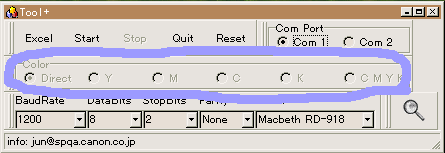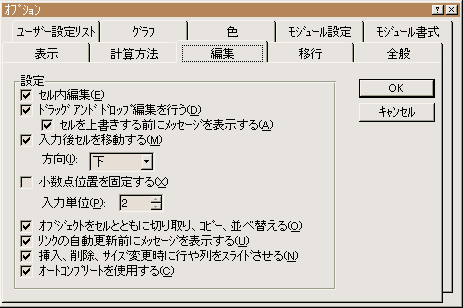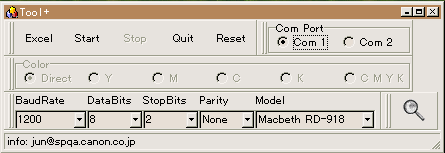
わかりにくい所があれば jun@hirax.net まで連絡をして下さい。その都度、わかりやすくしていくつもりです。
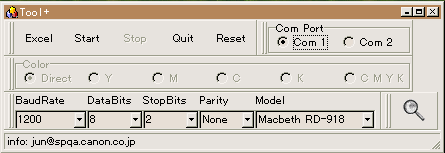
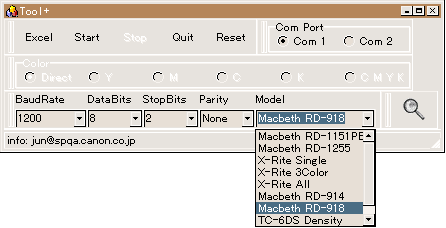
Excelボタンを押すとExcelが起動します。Tool++はこのExcelと通信します。そのため、他にExcelが起動していても、そのExcelは認識しませんので注意が必要です。
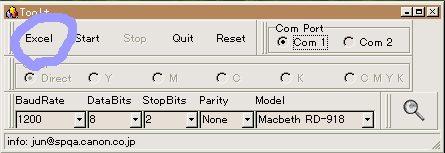
ボタンを押すと、
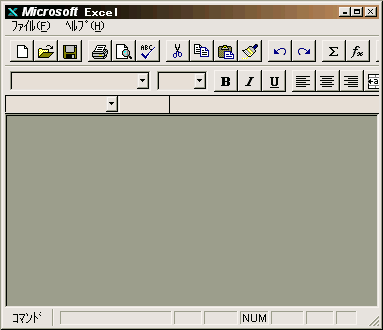
Excelが起動します。Sheetは何も開かれていない状態ですので、既存のファイルを開くなり、新しいファイルを開くなりします。
次に、Startボタンを押すと測定を開始することができます。次にStopボタンを押すまでの間、測定を続けられます。当然だとは思いますが、測定中には測定機種を変えないで下さい。
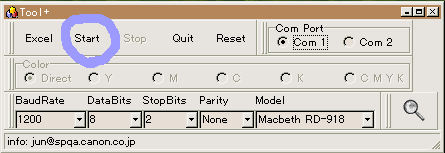
後は、測定をするたびに、「コンッ」という音と共にExcelへ測定データが入力されるはずです。
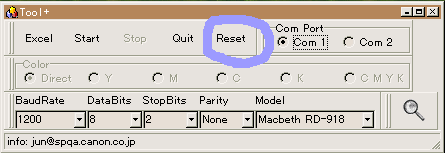
機種によっては、色成分の自動注出ができるものもあります。